如何使用Albumentations 对目标检测任务做增强,头条的面试流程
frosting_rate = 0.2表示扩充后的边界框的面积可能比原始边界框的面积小20%。本示例说明如何使用名为RandomSizedBBoxSafeCrop的变换来裁剪图像的一部分,但保留原始图像的所有边界框。有关边界框坐标的不同格式的详细说明,请参阅有关边界框的文档文章-https://albumentations.ai/docs/getting_started/bounding_boxe
先自我介绍一下,小编浙江大学毕业,去过华为、字节跳动等大厂,目前阿里P7
深知大多数程序员,想要提升技能,往往是自己摸索成长,但自己不成体系的自学效果低效又漫长,而且极易碰到天花板技术停滞不前!
因此收集整理了一份《2024年最新Python全套学习资料》,初衷也很简单,就是希望能够帮助到想自学提升又不知道该从何学起的朋友。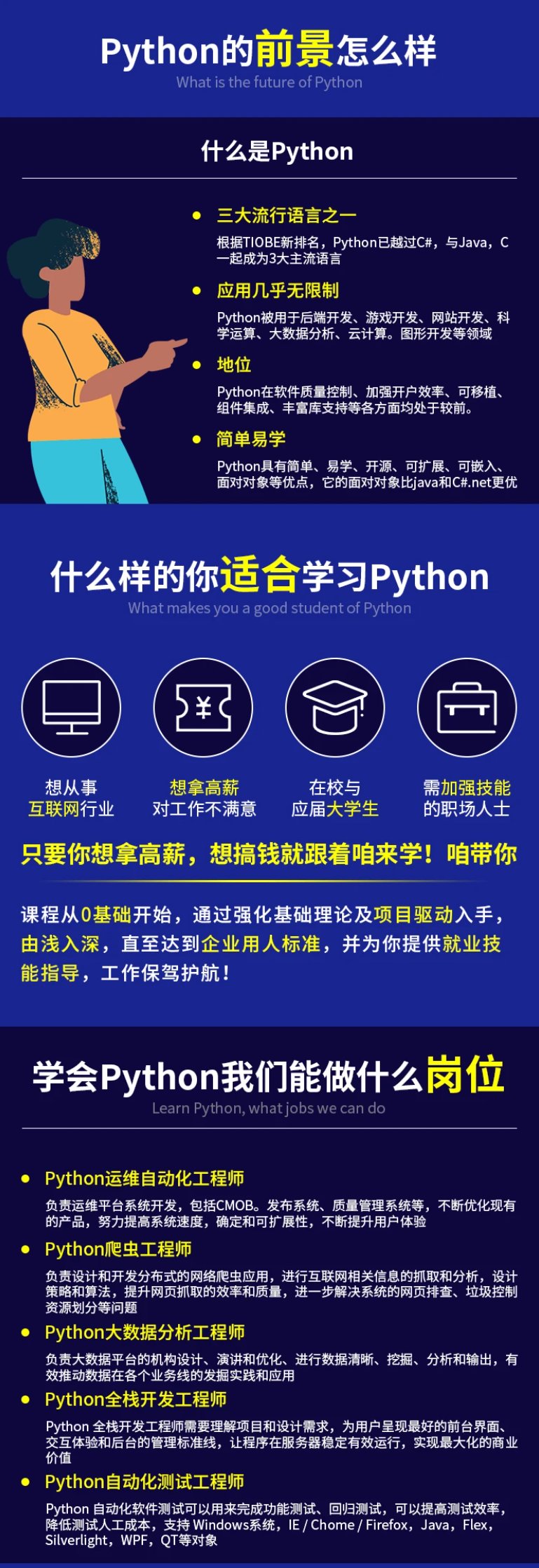
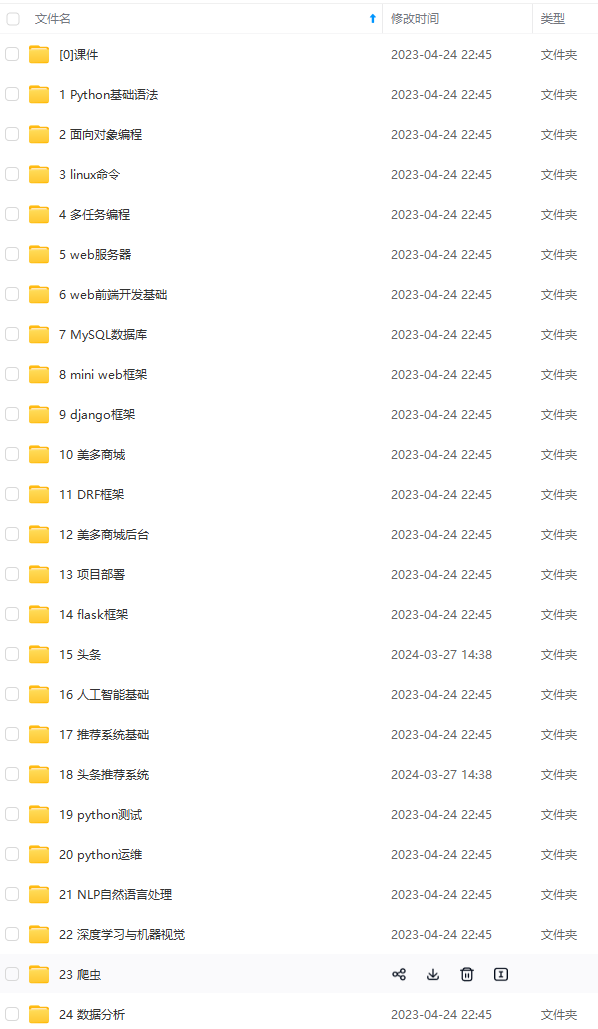




既有适合小白学习的零基础资料,也有适合3年以上经验的小伙伴深入学习提升的进阶课程,涵盖了95%以上Python知识点,真正体系化!
由于文件比较多,这里只是将部分目录截图出来,全套包含大厂面经、学习笔记、源码讲义、实战项目、大纲路线、讲解视频,并且后续会持续更新
如果你需要这些资料,可以添加V获取:vip1024c (备注Python)
正文
7、其他不同随机种子的示例
诸如RandomCrop和CenterCrop之类的某些增强功能可能会变换图像,使其不包含所有原始边界框。 本示例说明如何使用名为RandomSizedBBoxSafeCrop的变换来裁剪图像的一部分,但保留原始图像的所有边界框。
1、导入所需的库
========
import random
import cv2
from matplotlib import pyplot as plt
import albumentations as A
2、定义可视化函数显示图像上的边界框和类标签
======================
可视化函数参考https://github.com/facebookresearch/Detectron/blob/master/detectron/utils/vis.py
BOX_COLOR = (255, 0, 0) # Red
TEXT_COLOR = (255, 255, 255) # White
def visualize_bbox(img, bbox, class_name, color=BOX_COLOR, thickness=2):
“”“Visualizes a single bounding box on the image”“”
x_min, y_min, w, h = bbox
x_min, x_max, y_min, y_max = int(x_min), int(x_min + w), int(y_min), int(y_min + h)
cv2.rectangle(img, (x_min, y_min), (x_max, y_max), color=color, thickness=thickness)
((text_width, text_height), _) = cv2.getTextSize(class_name, cv2.FONT_HERSHEY_SIMPLEX, 0.35, 1)
cv2.rectangle(img, (x_min, y_min - int(1.3 * text_height)), (x_min + text_width, y_min), BOX_COLOR, -1)
cv2.putText(
img,
text=class_name,
org=(x_min, y_min - int(0.3 * text_height)),
fontFace=cv2.FONT_HERSHEY_SIMPLEX,
fontScale=0.35,
color=TEXT_COLOR,
lineType=cv2.LINE_AA,
)
return img
def visualize(image, bboxes, category_ids, category_id_to_name):
img = image.copy()
for bbox, category_id in zip(bboxes, category_ids):
class_name = category_id_to_name[category_id]
img = visualize_bbox(img, bbox, class_name)
plt.figure(figsize=(12, 12))
plt.axis(‘off’)
plt.imshow(img)
3、获取图像和标注
=========
在此示例中,我们将使用来自COCO数据集的图像,该图像具有两个关联的边界框。 该映像位于http://cocodataset.org/#explore?id=386298
从磁盘加载图像
image = cv2.imread(‘images/000000386298.jpg’)
image = cv2.cvtColor(image, cv2.COLOR_BGR2RGB)
用坐标和类标签定义两个边界框
这些边界框的坐标使用coco格式声明。 每个边界框使用四个值[x_min, y_min, width, height]进行描述。 有关边界框坐标的不同格式的详细说明,请参阅有关边界框的文档文章-https://albumentations.ai/docs/getting_started/bounding_boxes_augmentation/。
bboxes = [[5.66, 138.95, 147.09, 164.88], [366.7, 80.84, 132.8, 181.84]]
category_ids = [17, 18]
We will use the mapping from category_id to the class name
to visualize the class label for the bounding box on the image
category_id_to_name = {17: ‘cat’, 18: ‘dog’}
展示图像的边框
visualize(image, bboxes, category_ids, category_id_to_name)

4、使用RandomSizedBBoxSafeCrop保留原始图像中的所有边界框
========================================
RandomSizedBBoxSafeCrop crops a random part of the image. It ensures that the cropped part will contain all bounding boxes from the original image. Then the transform rescales the crop to height and width specified by the respective parameters. The erosion_rate parameter controls how much area of the original bounding box could be lost after cropping. erosion_rate = 0.2 means that the augmented bounding box’s area could be up to 20% smaller than the area of the original bounding box.
RandomSizedBBoxSafeCrop裁剪图像的随机部分。 它确保裁剪的部分将包含原始图像的所有边界框。 然后,变换会将作物重新缩放为相应参数指定的高度和宽度。 erosion_rate参数控制裁剪后可能丢失原始边界框的面积。 frosting_rate = 0.2表示扩充后的边界框的面积可能比原始边界框的面积小20%。

感谢每一个认真阅读我文章的人,看着粉丝一路的上涨和关注,礼尚往来总是要有的:
① 2000多本Python电子书(主流和经典的书籍应该都有了)
② Python标准库资料(最全中文版)
③ 项目源码(四五十个有趣且经典的练手项目及源码)
④ Python基础入门、爬虫、web开发、大数据分析方面的视频(适合小白学习)
⑤ Python学习路线图(告别不入流的学习)
网上学习资料一大堆,但如果学到的知识不成体系,遇到问题时只是浅尝辄止,不再深入研究,那么很难做到真正的技术提升。
需要这份系统化的资料的朋友,可以添加V获取:vip1024c (备注python)
一个人可以走的很快,但一群人才能走的更远!不论你是正从事IT行业的老鸟或是对IT行业感兴趣的新人,都欢迎加入我们的的圈子(技术交流、学习资源、职场吐槽、大厂内推、面试辅导),让我们一起学习成长!
网上学习资料一大堆,但如果学到的知识不成体系,遇到问题时只是浅尝辄止,不再深入研究,那么很难做到真正的技术提升。*
需要这份系统化的资料的朋友,可以添加V获取:vip1024c (备注python)
[外链图片转存中…(img-ZY5t2whf-1713245470019)]
一个人可以走的很快,但一群人才能走的更远!不论你是正从事IT行业的老鸟或是对IT行业感兴趣的新人,都欢迎加入我们的的圈子(技术交流、学习资源、职场吐槽、大厂内推、面试辅导),让我们一起学习成长!
更多推荐
 已为社区贡献4条内容
已为社区贡献4条内容



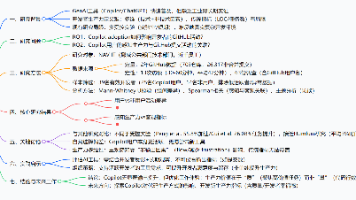





所有评论(0)